百度网盘登陆入口
- 分类:帮助 回答于: 2020年11月08日 08:32:00
前几天小编闲来无事就跑到网站底下查看粉丝朋友给小编我留言询问的问题,还真的就给小编看到一个问题,那就是百度网盘登陆入口,接下来小编我就话不多说,我们一起来好好学习一下吧,大家一起来看吧。
1、百度搜索框里输入百度云或者百度网盘都会出现结果,两个选择一个登录即可,一个是yun.baidu.com,一个是pan.baidu.com,两者是关联关系,登录任何一个即可。

2、打开以上的网址或者搜索结果,然后,在登录百度帐号那里把你的帐号和密码输入进去。如果你没有帐号,可以点击下面的立即注册。注册一个百度帐号,就可以使用了。
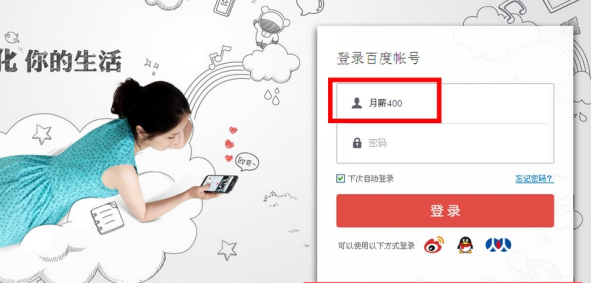
3、登录好之后,就会进入以下页面,可以看到网盘跟百度云是关联起来的,网盘只是百度云的一个功能。点进来就是百度网盘登录进来的页面。
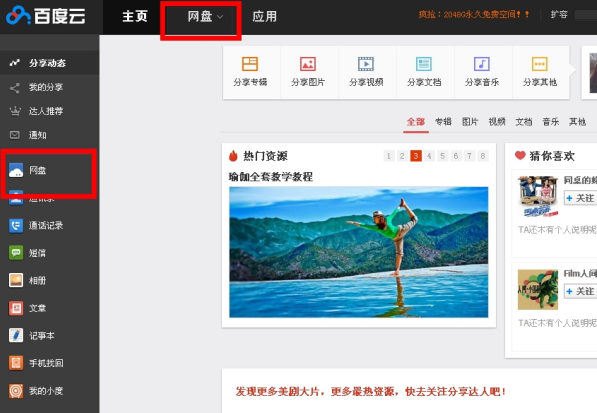
4、你通过pan.baidu.com登录的页面只是百度云盘下的网盘功能,不过点击主页,还是能跳转到百度云的页面。

以上就是小编我关于百度网盘登陆入口的解答,感兴趣的小伙伴可以点击进来好好学习一下哦。
 有用
26
有用
26


 小白系统
小白系统


 1000
1000 1000
1000 1000
1000 1000
1000 1000
1000 1000
1000 1000
1000 0
0 0
0 0
0猜您喜欢
- 一键ghost怎么用2020/07/20
- 重装系统后鼠标键盘不能用怎么办..2021/06/04
- 便签制作软件有哪些2023/05/08
- 手机进水怎么办最快最有效的方法是什..2022/04/10
- 怎么让电脑设置每日定时关机..2020/09/22
- 小白一键制作为什么有两个系统..2020/07/28
相关推荐
- vsd文件用什么打开,小编教你vsd文件用..2018/05/29
- 下载的系统如何安装2020/08/02
- 小编教你如何使用运行打开记事本..2021/03/23
- Win11控制面板在哪里打开2022/03/17
- office 2010激活工具操作教程2017/10/09
- win11配置要求是什么配置2021/06/30

















